Regolazione della qualità dell'immagine
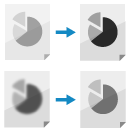
È possibile regolare la qualità dell'immagine, ad esempio quando l'immagine dei dati scansionati non è chiara o il testo risulta difficile da leggere.
È inoltre possibile eliminare i bordi scuri e le ombre che compaiono attorno ai bordi dell'originale.
È inoltre possibile eliminare i bordi scuri e le ombre che compaiono attorno ai bordi dell'originale.
Cancellazione dei bordi dell'originale, delle ombre e dei fori di perforazione (cancellazione bordi)
Impostazione della risoluzione
Aumentare la risoluzione per scansionare gli originali in modo più preciso e diminuirla per i formati file più piccoli.
* Non è possibile impostare la risoluzione quando si salvano i dati scansionati in una mailbox. (La risoluzione è fissa a [600x600 dpi].)
1
Nella schermata di scansione, premere il pulsante di impostazione della risoluzione. Schermata di scansione


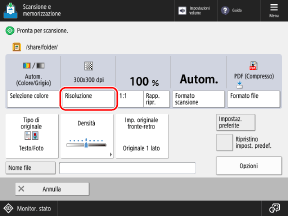
Viene visualizzata la schermata [Risoluzione].
2
Selezionare la risoluzione.
La risoluzione selezionabile varia in base all'impostazione del formato file.
3
Premere [OK].
Viene visualizzata di nuovo la schermata di scansione.
Selezione del tipo di originale
Selezionare il tipo di originale in modo che la scansione venga eseguita utilizzando una qualità dell'immagine adeguata al contenuto dell'originale.
1
Nella schermata di scansione, premere [Tipo di originale] o [Opzioni]  [Tipo di originale]. Schermata di scansione
[Tipo di originale]. Schermata di scansione
 [Tipo di originale]. Schermata di scansione
[Tipo di originale]. Schermata di scansioneViene visualizzata la schermata [Tipo di originale].
2
Selezionare il tipo di originale.
Per ulteriori informazioni sui tipi di originale, consultare la Guida visualizzata quando si preme [ ] in alto a destra nello schermo.
] in alto a destra nello schermo.
 ] in alto a destra nello schermo.
] in alto a destra nello schermo.Quando si seleziona [Testo/Foto] o [Mappa]*1, premere [Regolazione livello] per scegliere se dare priorità al testo o alle foto.
*1Opzione visualizzata solo quando i dati scansionati vengono salvati in una mailbox.
Quando viene visualizzata l'opzione [Spessore origin. alimentatore]
È possibile premere [Spessore origin. alimentatore] per selezionare lo spessore dell'originale quando si esegue la scansione con l'alimentatore.
Quando viene visualizzata l'opzione [Riduzione trasparenza]
È possibile premere [Riduzione trasparenza] per selezionarlo, in modo da evitare che il retro della pagina da scansionare o la pagina successiva siano visibili.
3
Premere [OK] o [OK]  [Chiudi].
[Chiudi].
 [Chiudi].
[Chiudi].Viene visualizzata di nuovo la schermata di scansione.
NOTA
Per ottenere una scansione pulita di un originale con uno sfondo colorato o di un giornale, regolare la densità dello sfondo. Regolazione della densità
Se si verifica un fenomeno detto moiré (imperfezione costituita da striature verticali) quando si esegue la scansione dopo aver selezionato il tipo di originale, regolare la nitidezza. Regolazione della nitidezza
Regolazione della densità
È possibile regolare la densità per adeguarla all'originale.
Se il testo o le immagini nell'originale sono troppo scure o troppo chiare, regolare la densità dell'intero originale.
Per creare una scansione pulita di un originale con uno sfondo colorato o di un giornale, regolare la densità dello sfondo.
Se il testo o le immagini nell'originale sono troppo scure o troppo chiare, regolare la densità dell'intero originale.
Per creare una scansione pulita di un originale con uno sfondo colorato o di un giornale, regolare la densità dello sfondo.
1
Nella schermata di scansione, premere [Densità] o [Opzioni]  [Densità]. Schermata di scansione
[Densità]. Schermata di scansione
 [Densità]. Schermata di scansione
[Densità]. Schermata di scansioneViene visualizzata la schermata [Densità].
2
Regolare la densità.
Quando si regola la densità dell'intero originale
Spostare la barra di scorrimento verso destra o verso sinistra per regolare la densità.
Per diminuire la densità, regolarla verso [ ]; per aumentarla, regolarla verso [
]; per aumentarla, regolarla verso [ ].
].
Per diminuire la densità, regolarla verso [
 ]; per aumentarla, regolarla verso [
]; per aumentarla, regolarla verso [ ].
].Quando si regola la densità dello sfondo

La densità dello sfondo può essere regolata riducendola in automatico o regolandola manualmente.
Se compare [Riduzione trasparenza], è possibile premere [Riduzione trasparenza] per impedire che il retro della pagina da scansionare o la pagina successiva siano visibili.
Se compare [Riduzione trasparenza], è possibile premere [Riduzione trasparenza] per impedire che il retro della pagina da scansionare o la pagina successiva siano visibili.
Per ridurre automaticamente la densità dello sfondo
In [Densità sfondo], premere [Autom.] per selezionarlo.
Per regolare manualmente la densità dello sfondo
Premere [Regola] in [Densità sfondo], regolare la densità e premere [OK].
Spostare la barra di scorrimento verso destra o verso sinistra per regolare la densità. Per diminuire la densità, regolarla verso [-]; per aumentarla, regolarla verso [+].
Nella schermata per la regolazione della densità, è possibile premere [Regola ogni colore] per regolare la densità dello sfondo per colore (rosso, verde e blu).
* Quando si regola la densità dello sfondo, anche parti diverse dallo sfondo possono essere interessate a seconda del colore dell'originale.
3
Premere [OK] o [OK]  [Chiudi].
[Chiudi].
 [Chiudi].
[Chiudi].Viene visualizzata di nuovo la schermata di scansione.
Regolazione della nitidezza
Regolando la nitidezza, è possibile aumentare i contorni e le linee per renderle più chiare, oppure ridurle per renderle più sfumate.
1
Nella schermata di scansione, premere [Opzioni]  [Nitidezza]. Schermata di scansione
[Nitidezza]. Schermata di scansione
 [Nitidezza]. Schermata di scansione
[Nitidezza]. Schermata di scansioneViene visualizzata la schermata [Nitidezza].
2
Spostare la barra di scorrimento verso destra o verso sinistra per regolare la nitidezza.
Esempio di regolazione:
Per rendere più chiaro un testo sfocato

Impostare su [Alta].
* Quando l'obiettivo della regolazione è diviso tra [Testo] e [Foto/Immagine], impostare [Testo] su [Alta].
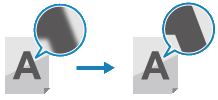
Per ridurre l'effetto moiré (imperfezione costituita da striature verticali) nelle foto

Impostare su [Bassa].
* Quando l'obiettivo della regolazione è diviso tra [Testo] e [Foto/Immagine], impostare [Foto/Immagine] su [Bassa].

3
Premere [OK]  [Chiudi].
[Chiudi].
 [Chiudi].
[Chiudi].Viene visualizzata di nuovo la schermata di scansione.
Cancellazione dei bordi dell'originale, delle ombre e dei fori di perforazione (cancellazione bordi)
Quando si imposta il formato dell'originale su un formato più grande di quello effettivo o quando si scansionano pagine di un libro spesso, attorno ai bordi dell'originale potrebbero comparire bordi scuri e ombre. È possibile configurare le impostazioni per cancellare i bordi o le ombre durante la scansione. È anche possibile cancellare i fori di perforazione presenti sull'originale.
IMPORTANTE
Quando si posiziona un originale con fori di perforazione
Posizionare l'originale sul vetro di lettura. L'uso dell'alimentatore potrebbe determinare un inceppamento della carta. Posizionamento degli originali
1
Nella schermata di scansione, premere [Opzioni]  [Cancellazione bordi]. Schermata di scansione
[Cancellazione bordi]. Schermata di scansione
 [Cancellazione bordi]. Schermata di scansione
[Cancellazione bordi]. Schermata di scansioneViene visualizzata la schermata [Cancellazione bordi].
2
Impostare il tipo e la larghezza dei bordi da cancellare.
Quando si cancellano i bordi da un originale

1
Premere [Cancellazione bordi origin.].
2
Impostare il formato dell'originale.
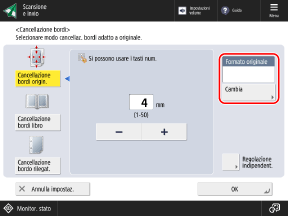
Premere [Cambia], selezionare il formato dell'originale e premere [OK].
* È possibile cancellare i bordi solo quando si scansionano i formati visualizzati sulla schermata per selezionare il formato dell'originale.
3
Inserire la larghezza da cancellare.
Per inserire le singole larghezze da cancellare per il bordo superiore, inferiore, sinistro e destro, premere [Regolazione indipendent.] e inserire le larghezze.
Quando si cancellano le ombre da un libro

È possibile cancellare l'ombra centrale che si forma quando si apre un libro e le ombre che si formano attorno ai bordi di un libro.
1
Premere [Cancellazione bordi libro].
2
Impostare il formato dell'originale.
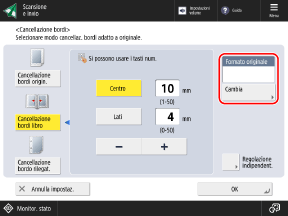
Premere [Cambia], selezionare il formato dell'originale e premere [OK].
* È possibile cancellare le ombre da un libro solo quando si scansionano i formati visualizzati sulla schermata per selezionare il formato dell'originale.
3
Inserire la larghezza da cancellare.
In [Centro], inserire la larghezza da cancellare dell'ombra centrale che si forma quando si apre un libro.
In [Lati], inserire la larghezza da cancellare dell'ombra che si forma attorno ai bordi del libro.
Per inserire le singole larghezze da cancellare per il bordo superiore, inferiore, sinistro e destro, premere [Regolazione indipendent.] e inserire le larghezze.
Quando si cancellano i fori di perforazione su un originale

1
Premere [Cancellazione bordo rilegatura].
2
Selezionare la posizione dei fori e inserire la larghezza da cancellare.

* Se si imposta [Cancellazione bordo rilegatura], i tre bordi diversi da quello con i fori di perforazione vengono sempre cancellati con un bordo di 4 mm (1/8").
3
Premere [OK]  [Chiudi].
[Chiudi].
 [Chiudi].
[Chiudi].Viene visualizzata di nuovo la schermata di scansione.